转转大师PDF编辑器删除PDF空白页的方法
- 时间:2021-04-26 09:29
- 来源:下载吧
- 编辑:longnian
转转大师PDF编辑器是一款相当不错的PDF文档编辑处理软件,该软件拥有非常齐全的PDF编辑功能,可以帮助用户对PDF文件进行分割、合并、裁剪等操作。我们在编辑处理PDF文档的时候,常常会遇到文档中有很多空白页的情况,这些空白页中没有内容,因此可以将这些空白页给删除掉。这款软件就具备删除空白页的功能,但是有很多新手小伙伴都不知道怎么对其操作。那么接下来小编就给大家详细介绍一下转转大师PDF编辑器删除PDF空白页的具体操作方法,有需要的朋友可以看一看并收藏起来。
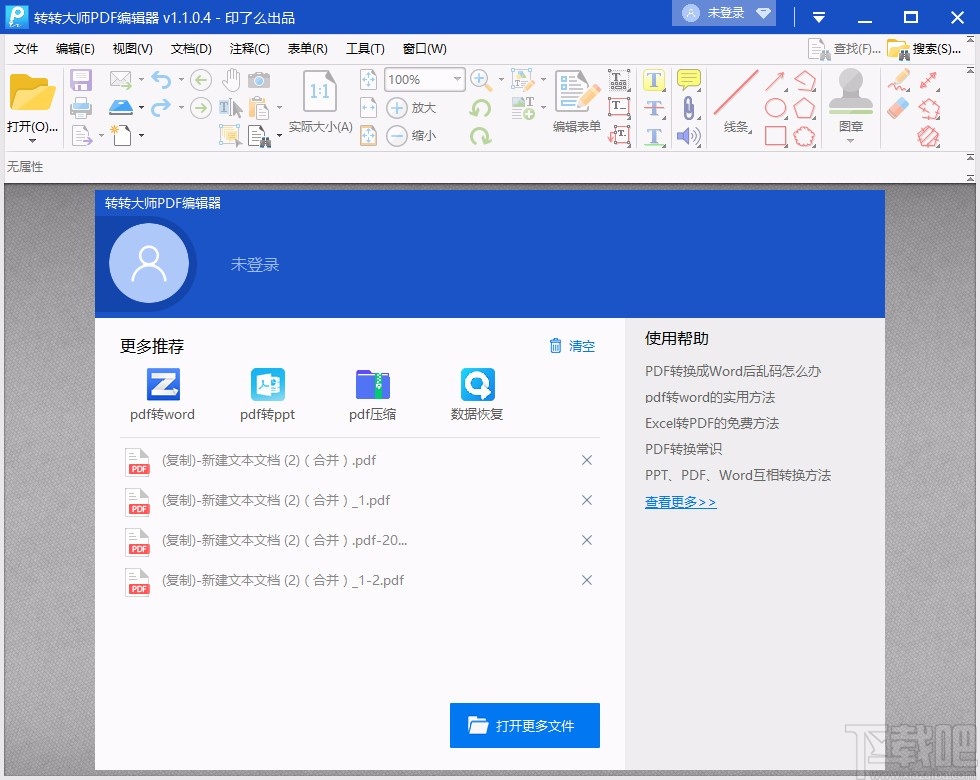
方法步骤
1.首先打开软件进入到主界面,我们在界面左上角找到“打开”按钮并点击,就可以进入到文件添加页面。
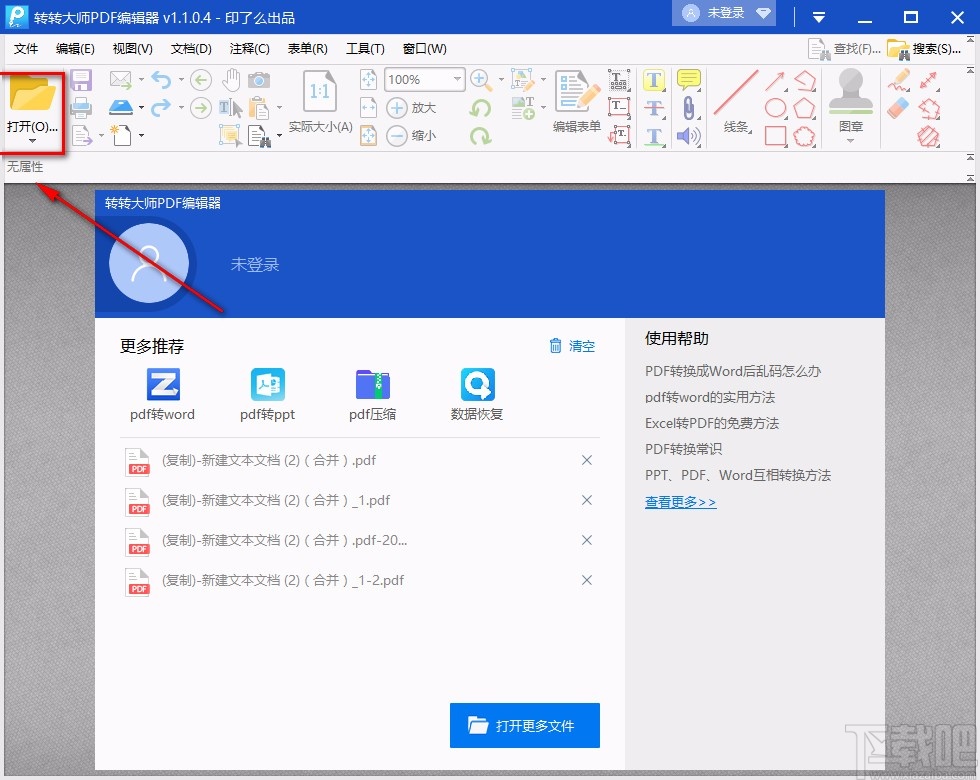
2.接着在文件添加页面中,我们将需要删除空白页的PDF文件选中,再点击页面右下角的“打开”按钮即可。
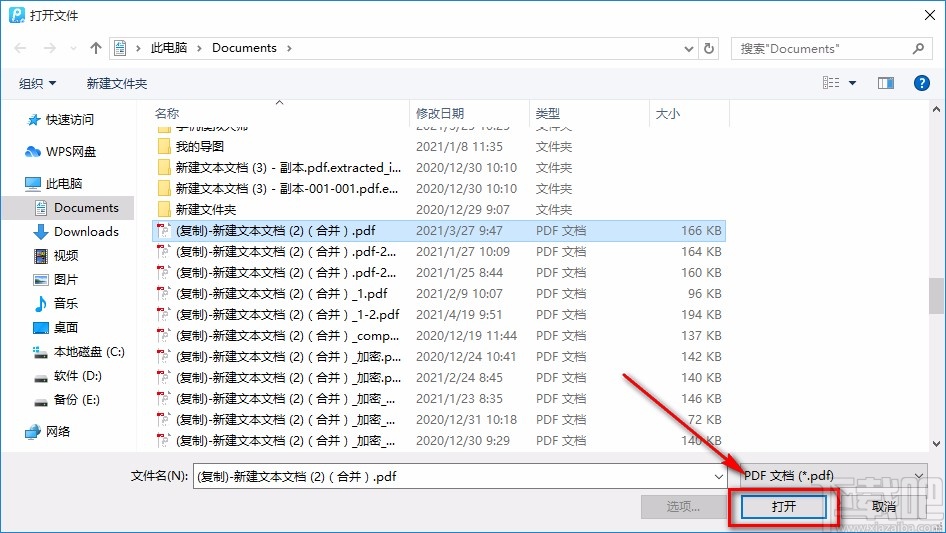
3.将文件添加到软件后,我们在界面顶部找到“文档”选项并点击,其下方会出现一个下拉框,在下拉框中选择“删除页面”选项。
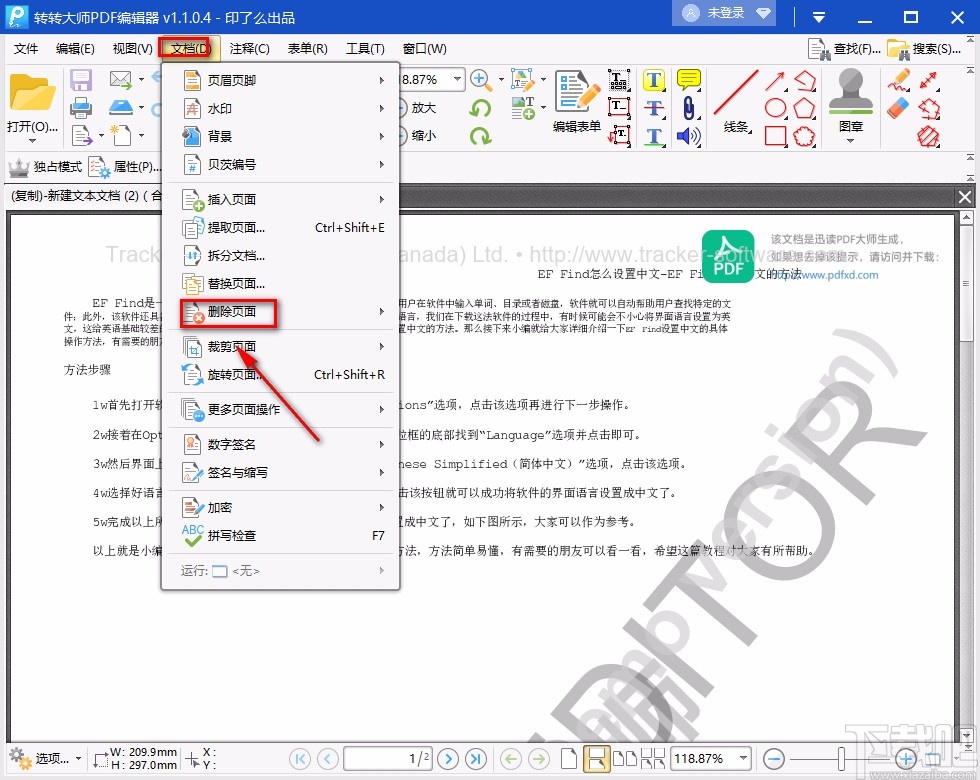
4.然后在“删除页面”选项旁边会出现一个子下拉框,我们在子下拉框中选择“删除空白页”选项。
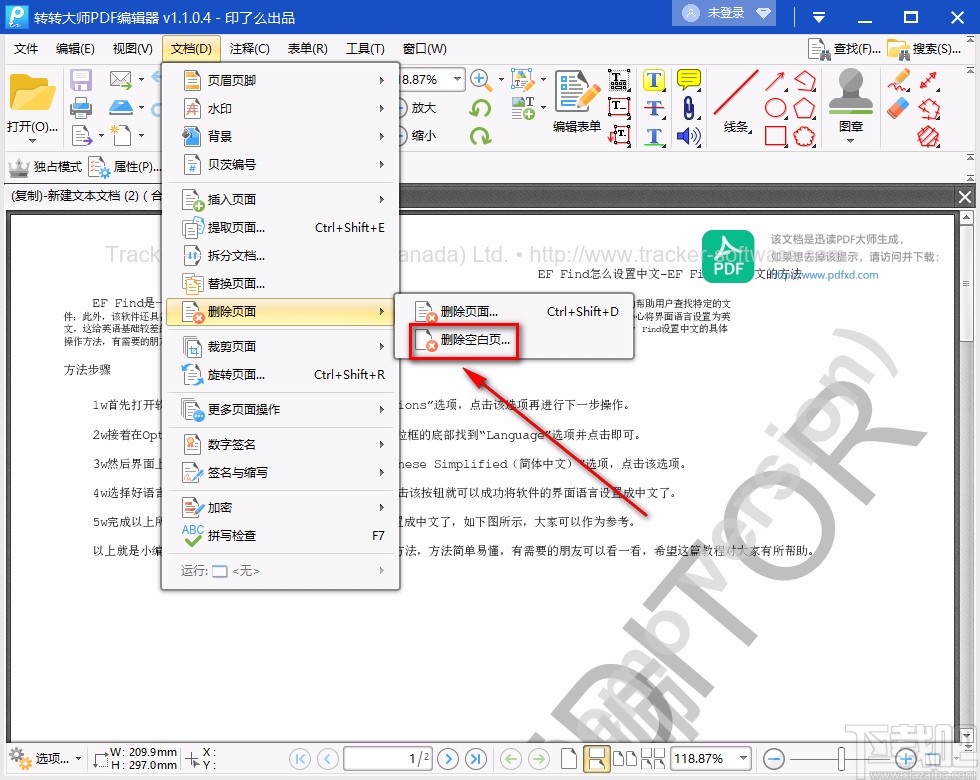
5.紧接着界面上就会出现一个删除空白页窗口,我们在窗口中找到“删除此类页面”选项,点击该选项下方的下拉按钮,在下拉框中选择需要删除的页面类型。
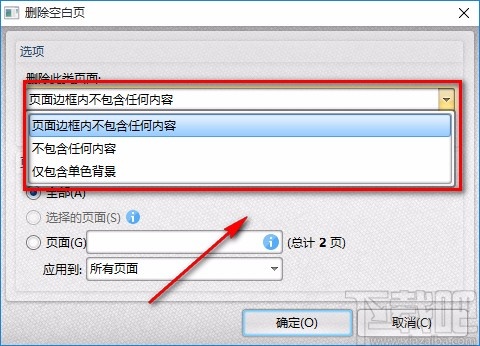
6.在窗口中还可以找到“页面范围”一栏,根据自己的需要在该栏下方设置页面范围;如果选择“页面”选项,则可以在其后面的文本框中输入具体的页码数值;或者点击“应用到”选项后面的下拉按钮设置页面范围。
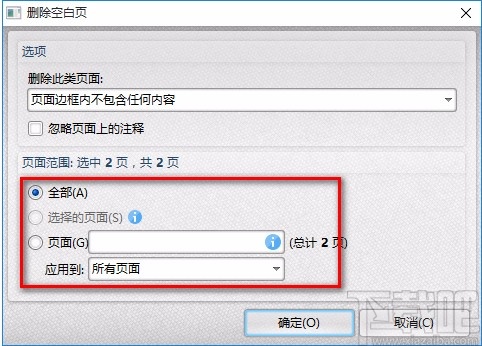
7.完成以上所有步骤后,我们在窗口底部找到“确定”按钮,点击这个按钮就可以返回到软件主界面。
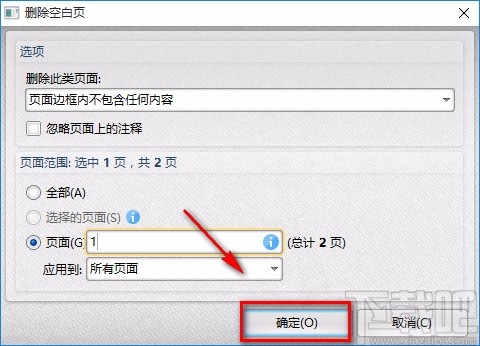
8.返回到软件主界面后,我们就会发现空白页不见了,这时候点击界面左上角的保存按钮,即可将删除空白页后的文件保存起来。
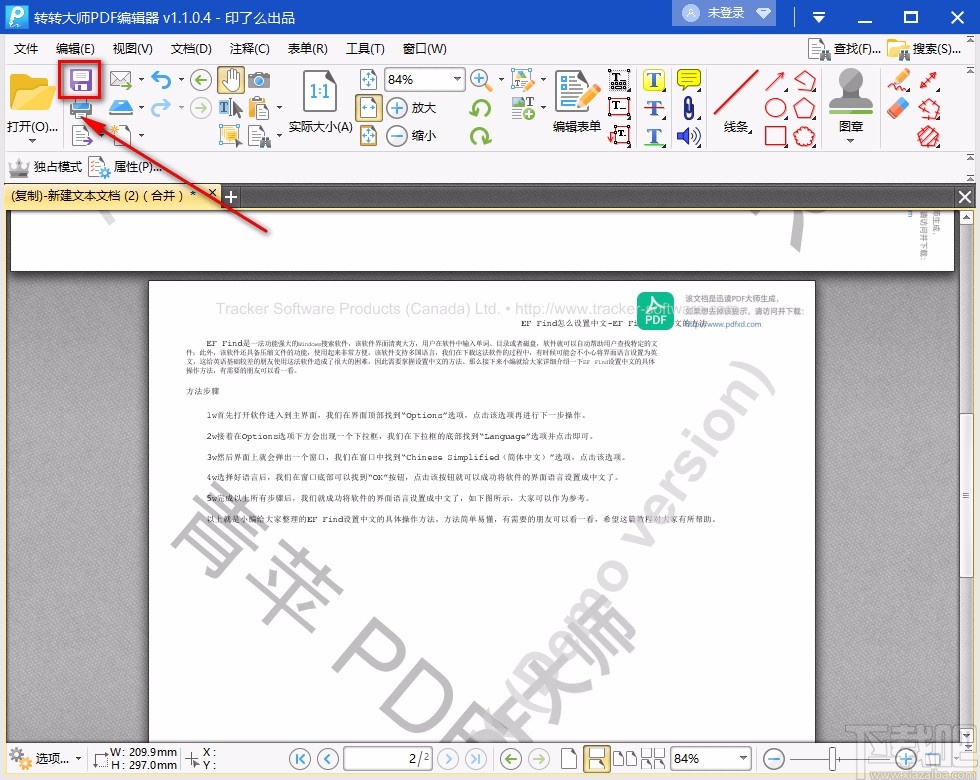
以上就是小编给大家整理的转转大师PDF编辑器删除PDF空白页的具体操作方法,方法简单易懂,有需要的朋友可以看一看,希望这篇教程对大家有所帮助。
最近更新
-
 淘宝怎么用微信支付
淘宝怎么用微信支付
淘宝微信支付怎么开通?9月5日淘宝公示与微信
- 2 手机上怎么查法定退休时间 09-13
- 3 怎么查自己的法定退休年龄 09-13
- 4 小红书宠物小伙伴怎么挖宝 09-04
- 5 小红书AI宠物怎么养 09-04
- 6 网易云音乐补偿7天会员怎么领 08-21
人气排行
-
 腾讯视频qlv格式转换成mp4图文教程(附一键转换工具)
腾讯视频qlv格式转换成mp4图文教程(附一键转换工具)
腾讯视频下载的视频格式为qlv,虽然无法通过格式工厂等视频格式转
-
 爱剪辑怎么给视频加字幕(超简单教程)
爱剪辑怎么给视频加字幕(超简单教程)
曾几何时给视频加字幕是一项非常专业的工作,不仅要用会声会影、
-
 秒拍视频怎么下载 秒拍视频下载到电脑教程
秒拍视频怎么下载 秒拍视频下载到电脑教程
秒拍视频因为有很多明星的自拍视频,以及其他各种视频还是非常火
-
 爱剪辑如何给视频打马赛克图文教程
爱剪辑如何给视频打马赛克图文教程
爱剪辑是一款免费易用的视频剪辑软件,那给视频打马赛克肯定是相
-
 3dmax如何安装?3dsmax2015超详细安装教程
3dmax如何安装?3dsmax2015超详细安装教程
3dmax如何安装?3dsmax2015是3dsmax系列目前的版本,不少3dsmax用
-
 Photoshop CS6 请卸载并重新安装该产品解决办法
Photoshop CS6 请卸载并重新安装该产品解决办法
安装完PhotoshopCS6后,打开失败提示:“请卸载并重新安装该产品
-
 照相馆照片照片处理软件 照相馆用的软件介绍
照相馆照片照片处理软件 照相馆用的软件介绍
很多朋友都在好奇照相馆用的都是什么软件?不仅可以裁剪寸照,还
-
 爱剪辑怎么调节视频速度 视频速度放慢/加快方法
爱剪辑怎么调节视频速度 视频速度放慢/加快方法
爱剪辑的调节视频速度功能,支持将视频速度调慢,将视频速度调快
-
 PS显示“不能完成请求因为程序错误”解决方法
PS显示“不能完成请求因为程序错误”解决方法
PS显示“不能完成请求因为程序错误”解决方法。大家在使用PS的时
-
 CAD字体显示问号怎么办 CAD打开文件字体显示问号怎么办
CAD字体显示问号怎么办 CAD打开文件字体显示问号怎么办
由于CAD至今出过N多个版本,而且还有相互之间的外挂软件,不同版

